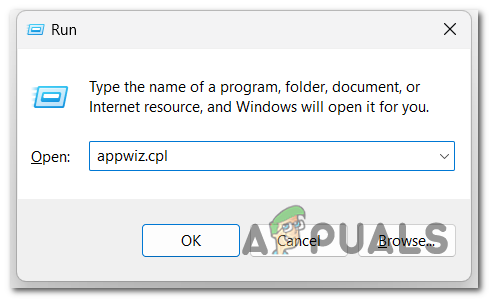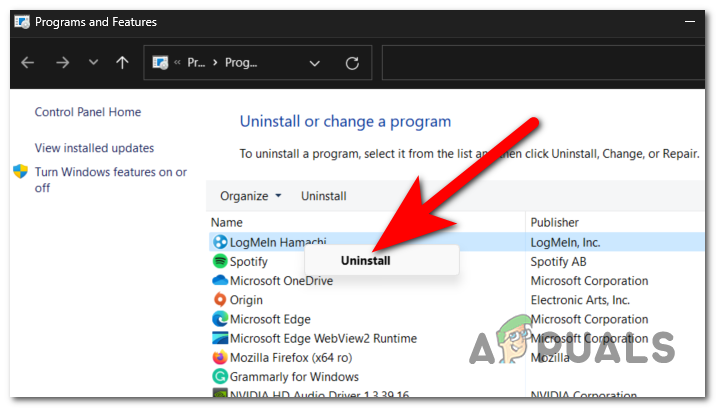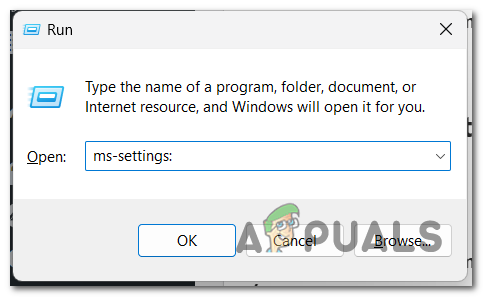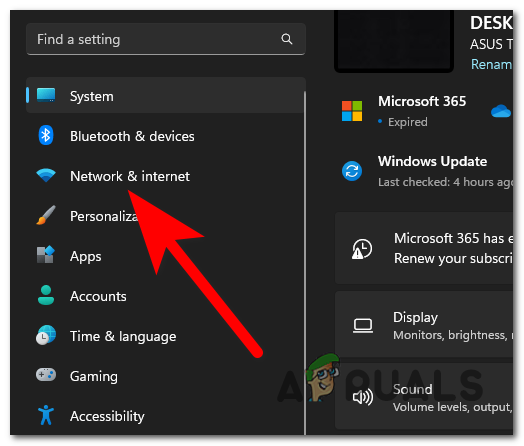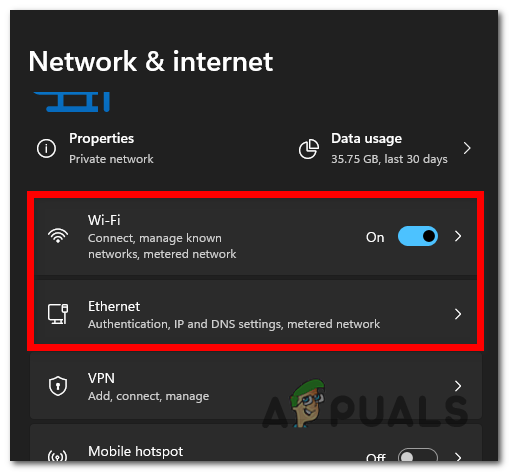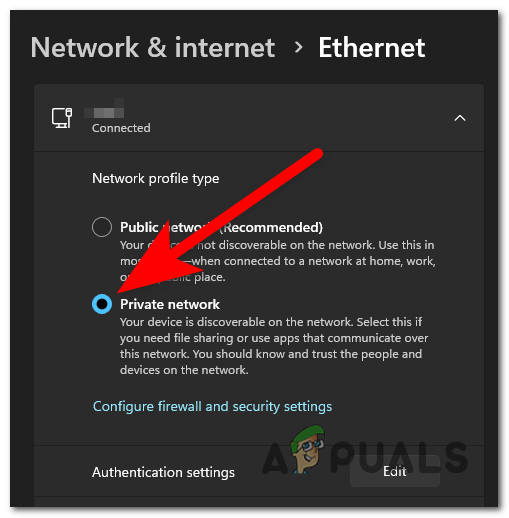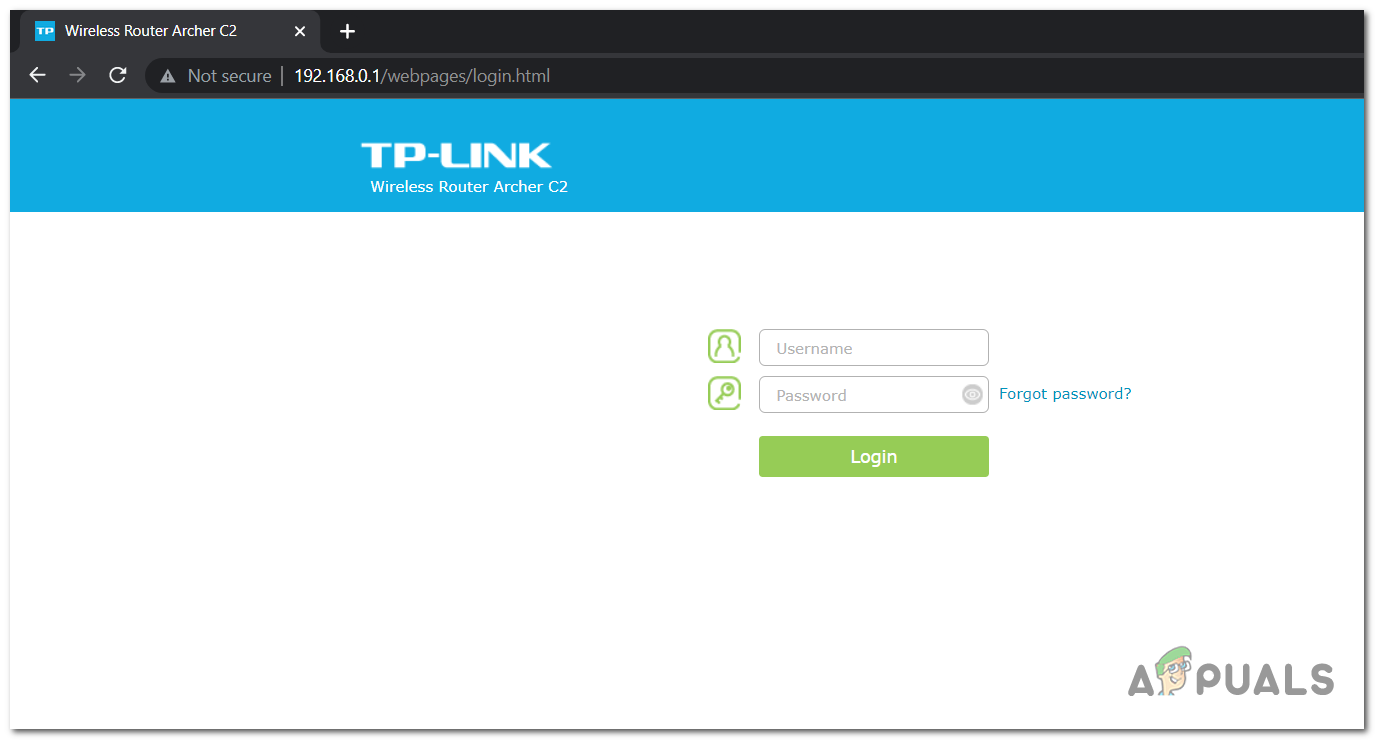Fix: Rainbow Six Siege-Fehlercode: [2-0x00000067]
Der Fehlercode 2-0x00000067 Connection Failed ist ein Rainbow Six Siege-Problem, das auftritt, wenn Spieler versuchen, dem Trupp eines Freundes beizutreten. Wenn dieses Problem auftritt, können Benutzer nicht anderen Squads beitreten und nicht mit ihren Freunden spielen. Dieses Problem tritt sowohl auf dem PC als auch auf Konsolen wie Xbox und PlayStation auf.
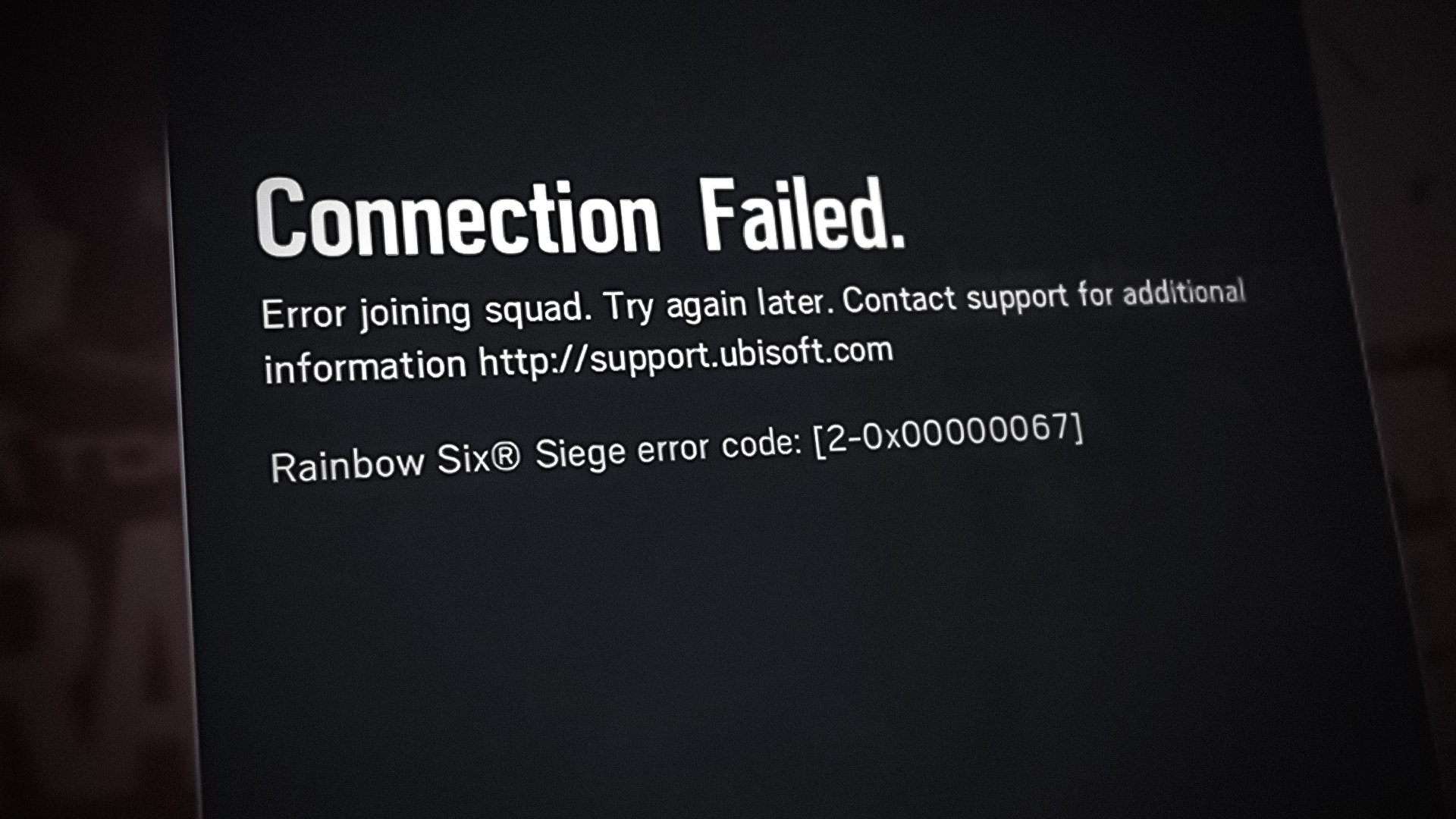
Eine der häufigsten Ursachen für dieses Problem ist Ihre Internetverbindung. Die zugrunde liegende Ursache kann unterschiedlich sein, hängt jedoch fast immer mit den Netzwerkstandortdaten zusammen, die ausgetauscht werden. Wenn es auf „Öffentlich“ eingestellt ist, kann die Verbindung zum Server durch bestimmte ISP-Bereiche beeinträchtigt werden. Sie müssen sicherstellen, dass die Verbindung auf „Zuhause“ erfolgt, um eine Verbindung mit anderen herstellen zu können.
Eine weitere Ursache könnten einige zusätzliche Netzwerkadapter sein, die derzeit den Datenaustausch auf Ihrem PC ermöglichen. Ein Paradebeispiel hierfür ist Hamachi, das aufgrund eines Level-3-Knotens die Verbindung dieses Spiels mit vielen ISPs beeinträchtigt.
Ihr Router oder Modem könnte dieses Problem ebenfalls verursachen. Dies kann passieren, weil der Router gezwungen ist, mit einigen Sicherheitseinstellungen zu arbeiten, die seine Fähigkeiten einschränken. Möglicherweise reicht ein einfacher Neustart aus, oder Sie müssen den Router möglicherweise mit den Standardeinstellungen neu starten.
Hier ist eine Liste von Methoden, die Ihnen helfen, diesen Rainbow Six Siege-Fehler zu beheben:
1. Starten Sie das Spiel neu
Da dieses Problem durch einen einfachen Fehler verursacht werden könnte, den der Entwickler noch nicht behoben hat, starten Sie das Spiel neu, um zu sehen, ob Sie das Problem schnell beheben können.
Wenn Sie dem Trupp eines Freundes nicht beitreten können, versuchen Sie erneut, eine Verbindung zu diesem Trupp oder einem anderen Trupp herzustellen, um zu sehen, ob Sie erfolgreich eine Verbindung herstellen können.
Wenn Sie nach der Wiederherstellung der Verbindung immer noch nicht online spielen können, schließen Sie das Spiel und öffnen Sie es erneut. Dieser Vorgang startet das Spiel neu und behebt möglicherweise ein Problem, das durch vom Spiel angesammelte temporäre Dateien verursacht wird.
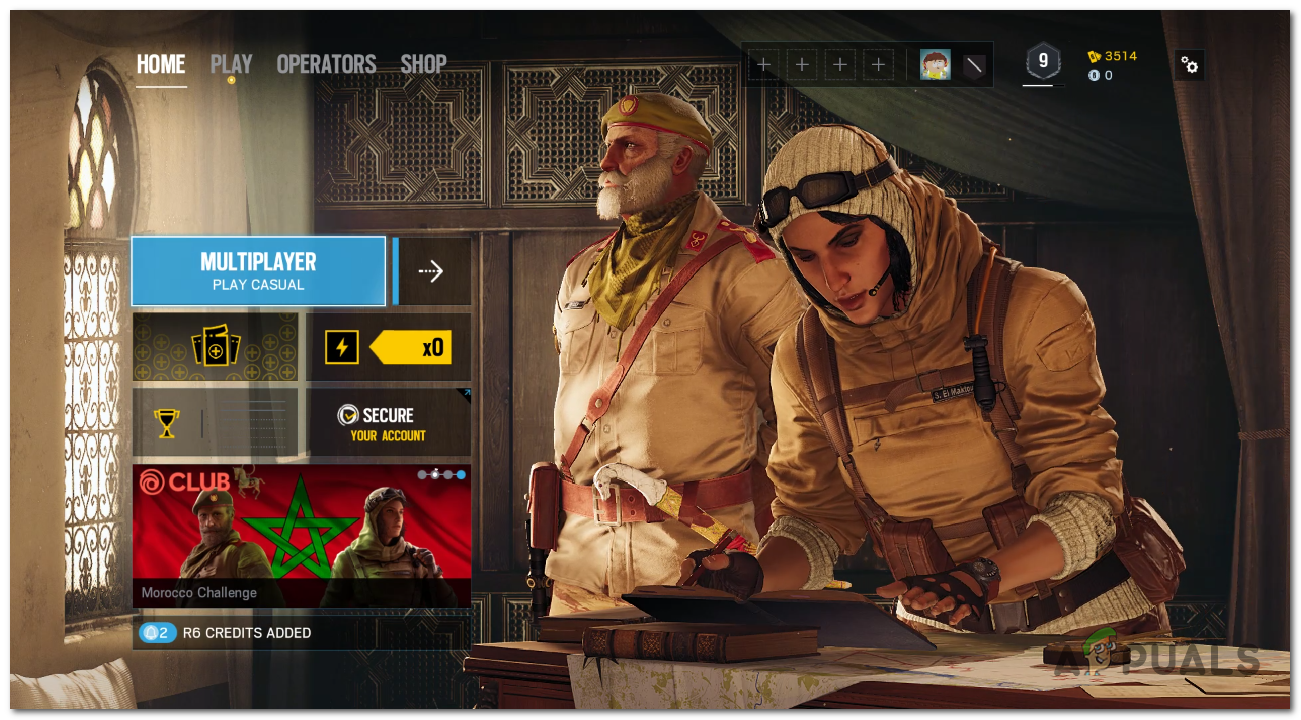
Versuchen Sie beim Neustart des Spiels, sich den Trupps Ihrer Freunde anzuschließen, um zu überprüfen, ob der Fehlercode 2-0x00000067 weiterhin angezeigt wird.
2. Starten Sie Ihren Router neu bzw. setzen Sie ihn zurück
Da die häufigste Ursache für den Fehlercode 2-0x00000067 in Rainbow Six Siege eine typische Netzwerkinkonsistenz ist, sollten Sie auch Ihren Router neu starten, damit er dem Gerät, auf dem Sie das Spiel spielen, Netzwerk-TCP/IP-Daten neu zuweist.
Dieser Ansatz löst Situationen, in denen ein Low-End-Router nicht in der Lage ist, ausreichend Netzwerkressourcen zuzuweisen, um eine Verbindung mit dem Spieleserver aufrechtzuerhalten.
Wichtig: In diesem Fall wird außerdem empfohlen, nicht relevante Geräte, die wertvolle Internetbandbreite verbrauchen, vom Stromnetz zu trennen.
Starten Sie anschließend den Router neu, indem Sie einmal den Netzschalter (auf der Rückseite des Routers) drücken oder das Netzkabel manuell aus der Steckdose ziehen.
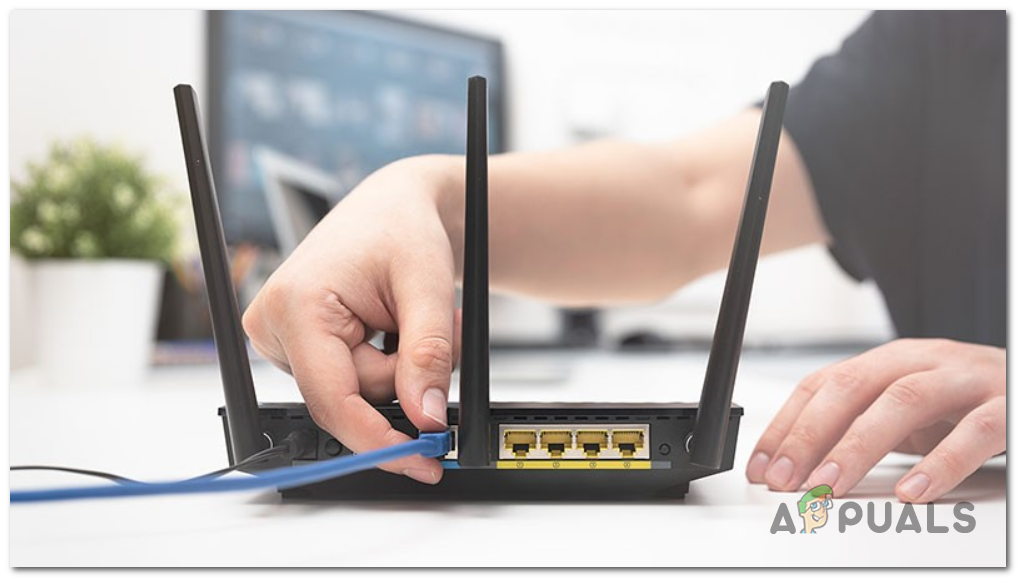
Warten Sie danach eine ganze Minute, um sicherzustellen, dass die Leistungskondensatoren vollständig entladen sind.
Schalten Sie als Nächstes Ihren Router wieder ein, um zu überprüfen, ob das Problem behoben wurde. Wenn Sie weiterhin den Fehlercode erhalten, wenn Sie versuchen, dem Squad eines Freundes beizutreten, sollten Sie einen Router-Reset durchführen.
Aber bevor Sie loslegen, bedenken Sie, dass bei diesem Ansatz alle eindeutigen Anmeldeinformationen, Einstellungen und Optimierungen, die Sie zuvor an Ihren Router-Einstellungen vorgenommen haben, zurückgesetzt werden – im Grunde wird dieser auf die Werkseinstellungen zurückgesetzt.
Wenn es Ihnen nichts ausmacht, weitergeleitete Ports, blockierte/Whitelist-Geräte und benutzerdefinierte Einstellungen zu verlieren, drücken und halten Sie die Reset-Taste auf der Rückseite Ihres Routers mit einem spitzen Gegenstand (kleiner Schraubenzieher, Zahnstocher, Nadel usw.).
Halten Sie die Reset-Taste gedrückt, bis die vorderen LEDs gleichzeitig blinken. Dies zeigt an, dass der Reset-Vorgang erfolgreich war.
Konfigurieren Sie Ihren Router neu, um wieder Zugriff auf das Internet zu erhalten, und prüfen Sie, ob das Problem behoben wurde.
Hinweis: Beachten Sie, dass Sie Ihre ISP-Anmeldeinformationen erneut validieren müssen, wenn Ihr ISP PPPoE verwendet.
Sollte der Fehlercode 2-0x00000067 weiterhin auftreten, war nicht Ihr Router die Ursache.
3. Deaktivieren Sie alle zusätzlichen Netzwerkadapter
Dieser Rainbow Six Siege-Fehler kann auch verursacht werden, wenn Ihre Internetverbindung durch einen konkurrierenden Netzwerkadapter blockiert wird. Das bei weitem häufigste Szenario, in dem dieser Fehler auftritt, ist, wenn auf Ihrem PC derzeit mehr als ein Netzwerkadapter aktiv ist (z. B. der Windows-Netzwerkadapter + ein zusätzlicher Adapter, der zur Bereitstellung virtueller Netzwerke verwendet wird).
Ein gutes Beispiel ist Hamachi, das von vielen Benutzern als problematisch gemeldet wurde.
Wenn Sie Hamachi oder andere benutzerdefinierte Netzwerkadapter verwenden, die Ihnen beim Erstellen, Verwalten und Verwalten virtueller privater Netzwerke helfen, sollten Sie versuchen, es zu deaktivieren und zu prüfen, ob der Fehler behoben ist. Falls der Fehler nicht mehr auftritt, sollten Sie ihn deinstallieren, um sicherzustellen, dass Sie den Übeltäter entfernen.
Hier finden Sie eine Schritt-für-Schritt-Anleitung dazu:
- Öffnen Sie die Hamachi-App und schalten Sie sie durch Drücken der Power-Taste aus.
 Hinweis: Wenn Sie einen anderen zusätzlichen Netzwerkadapter verwenden, schalten Sie ihn aus.
Hinweis: Wenn Sie einen anderen zusätzlichen Netzwerkadapter verwenden, schalten Sie ihn aus. - Starten Sie nun das Spiel, um zu sehen, ob der Fehlercode 2-0x00000067 verschwunden ist.
- Wenn das Problem nicht mehr auftritt, sollten Sie es deinstallieren, damit es nicht erneut auftritt.
- Öffnen Sie ein Dialogfeld „Ausführen“, indem Sie die Windows-Taste + R drücken.
- Geben Sie „appwiz.cpl“ in die Suchleiste ein und drücken Sie die Eingabetaste, um das Menü „Programme und Funktionen“ zu öffnen.

- Suchen Sie in der Liste der Apps nach der LogMeIn Hamachi-App.
- Klicken Sie mit der rechten Maustaste darauf und klicken Sie auf Deinstallieren.

- Befolgen Sie die Anweisungen auf dem Bildschirm, um den Deinstallationsvorgang abzuschließen.
- Wenn der Vorgang abgeschlossen ist, starten Sie Rainbow Six Siege erneut und prüfen Sie, ob das Problem vollständig behoben ist.
4. Stellen Sie den Netzwerkstandort auf „Privat“ ein
Dieses Problem könnte durch Ihr Netzwerkstandortprofil ausgelöst werden. Wenn dieses Szenario zutrifft, tritt der Fehler 2-0x00000067 höchstwahrscheinlich auf, nachdem der Spieleserver die Verbindung abgelehnt hat, weil er davon ausgeht, dass Ihre Internetverbindung nicht vertrauenswürdig ist. Dies liegt daran, dass das Netzwerkstandortprofil auf „Öffentlich“ eingestellt ist.
Um dieses Problem zu beheben, müssen Sie lediglich auf die Netzwerk- und Interneteinstellungen zugreifen und den Netzwerkprofiltyp in „Privates Netzwerk“ ändern.
Hier sind die Schritte, die Sie dazu befolgen müssen:
- Drücken Sie die Windows-Taste + R, um ein Dialogfeld „Ausführen“ zu öffnen.
- Geben Sie in der Suchleiste „ms-settings:“ ein und drücken Sie die Eingabetaste, um die Windows-Einstellungen zu öffnen.

- Suchen Sie im Menü auf der linken Seite nach Netzwerk und Internet und wählen Sie es aus.

- Jetzt müssen Sie auf die von Ihnen verwendete Verbindung klicken. Wenn Sie eine drahtlose Verbindung verwenden, wählen Sie den Abschnitt „Wi-Fi“ und wenn Ihr Internet über Kabel erfolgt, wählen Sie „Ethernet“.

- Wählen Sie den Schalter neben „Privates Netzwerk“ aus.

- Sie können die Einstellungen schließen und Rainbow Six Siege starten, um zu sehen, ob der Fehlercode 2-0x00000067 weiterhin angezeigt wird.
5. Leiten Sie die Ports weiter
Es ist auch wahrscheinlich, dass dieser Fehler auftritt, weil Ihr Router nicht für den Empfang eingehenden Netzwerkverkehrs eingerichtet ist. Möglicherweise können Sie das Problem beheben, indem Sie die Rainbow Six Siege-Ports zur Konfiguration Ihres Routers hinzufügen.
Hinweis: Die Portweiterleitung oder die Weiterleitung eines Ports ist eine gängige Gaming-Strategie, die die Verfügbarkeit Ihrer Spielekonsole oder Ihres Computers für andere Spielekonsolen oder Computer im Internet erhöht. Portweiterleitung, insbesondere für Hosts, kann die Verbindungsgeschwindigkeit, Wartezeiten in der Lobby und das gesamte Spielerlebnis verbessern.
Diese Methode kann je nach Hersteller Ihres Routers leicht abweichen, aber wenn Sie die folgenden Anweisungen befolgen, sollten Sie den Vorgang durchführen können.
WICHTIG: Wenn Ihr Router dies unterstützt, können Sie diese Methode einfach durch die Aktivierung der UPnP-Funktion ersetzen.
Folgendes müssen Sie tun, um Rainbow Six Siege-Ports weiterzuleiten, damit die Datenkommunikation mit dem Spielserver nicht behindert wird:
- Geben Sie die IP-Adresse Ihres Routers in einen beliebigen Webbrowser auf Ihrem Computer ein, um darauf zuzugreifen. Die meisten Router verwenden die Standard-IP-Adresse 192.168.0.1 oder 192.168.1.1. Wenn Ihre Situation anders ist, suchen Sie online nach der IP-Adresse Ihres Routers.

- Sobald Sie die IP-Adresse des Routers ermittelt haben, geben Sie Ihre Anmeldeinformationen ein, um Zugriff auf die Einrichtungsoptionen zu erhalten. Wenn Sie den Standardbenutzer und das Standardkennwort nicht geändert haben, versuchen Sie es mit dem Benutzernamen admin.
Hinweis: Versuchen Sie es mit „admin“, 1234, oder lassen Sie das Feld „Passwort“ für das Passwort leer. Wenn Ihnen der Zugriff auf die Einstellungen Ihres Routers nicht gestattet ist, suchen Sie online nach dem Standardbenutzernamen und dem Standardkennwort, die der Marke und dem Modell Ihres Routers entsprechen. - Erweitern Sie das Menü „Erweitert“, bis Sie zum Abschnitt „NAT-Weiterleitung“ (Portweiterleitung) gelangen, sobald Sie Zugriff auf die Konfigurationen Ihres Routers haben.
- Klicken Sie dann unter „Virtuelle Server“ auf „Hinzufügen“, um Ihren ersten Port hinzuzufügen.
- Beachten Sie, dass die für Rainbow Six Siege erforderlichen Ports je nach Plattform, auf der Sie spielen, unterschiedlich sind. Hier ist eine Liste der spezifischen Ports, die Rainbow Six Siege auf jeder Plattform verwendet:Rainbow Six Siege – PC
TCP: 13000, 13005, 13200, 14000, 14001, 14008, 14020, 14021, 14022, 14023, 14024
UDP: 6015
Rainbow Six Siege – Playstation 4
TCP: 80, 443, 3478, 3479, 3480
UDP: 3478, 3479, 3658, 6115, 10000–10099 Rainbow Six Siege – PlayStation 5 TCP: 80, 443, 3478, 3479, 3480 UDP: 3478, 3479, 3658, 6115, 10000–10099
Rainbow Six Siege – Xbox One
TCP: 80, 443
UDP: 3074, 6150, 10000-10099
Rainbow Six Siege – Xbox Series X
TCP: 80, 443
UDP: 3074, 6150, 10000-10099 - Nachdem Sie jeden erforderlichen Port zur Liste „Weitergeleitet“ hinzugefügt haben, speichern Sie die Änderungen und starten Sie Ihren Router und Computer/Konsole neu, um zu sehen, ob der Fehlercode 2-0x00000067 endgültig behoben wurde.

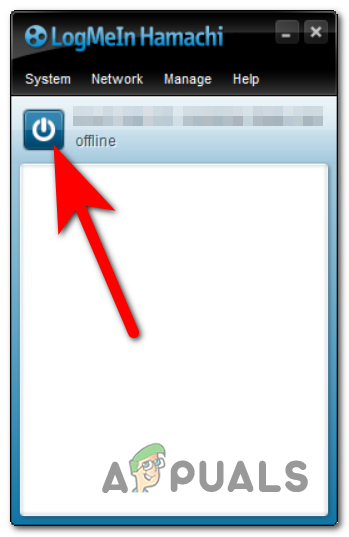 Hinweis: Wenn Sie einen anderen zusätzlichen Netzwerkadapter verwenden, schalten Sie ihn aus.
Hinweis: Wenn Sie einen anderen zusätzlichen Netzwerkadapter verwenden, schalten Sie ihn aus.